Kaip pataisyti neveikiančią „Local Security Authority Protection“ funkciją „Windows“ sistemoje?
Problema: Sveiki. Gavau „Windows“ rekomendaciją įjungti „Local Security Authority Protection“. Aš būtent tai ir padariau, pasinaudodamas savo administratoriaus paskyra. Tačiau kai iš naujo paleidau savo kompiuterį, gavau perspėjimą, kad „Local Security Authority Protection“ yra išjungta. Jungiklis nustatytas „ON“ padėtyje, bet aš vis tik nuolat gaunu įspėjimus. Kas vyksta ir kaip visa tai sutvarkyti?
Patvirtintas atsakymas
„Windows“ operacinė sistema sukurta su įvairiomis saugos funkcijomis, taip siekiant tinkamai apsaugoti vartotojus nuo įvairių internetinių grėsmių. Į šias funkcijas įeina „User Account Control“, „Windows Defender Firewall“ ir „BitLocker Drive Encryption“. Šios funkcijos skirtos užtikrinti vartotojo duomenų konfidencialumą, vientisumą ir prieinamumą, kartu apsaugant sistemą nuo kenkėjiškos veiklos.
Viena iš pagrindinių „Windows“ saugos funkcijų yra „Local Security Authority“ (LSA). Ji atsakinga už vietinės saugumo politikos vykdymą ir autentifikavimą sistemoje. Ji valdo „Security Account Manager“ (SAM) duomenų bazę, kurioje saugoma vartotojo paskyros informacija ir slaptažodžiai. LSA taip pat tvarko įvykius ir įspėjimus iš saugos programos ir vykdo vietinę saugumo politiką.
Tačiau kai kurie vartotojai pranešė, kad savo įrenginiuose patyrė nesklandumų, susijusių su LSA funkcija. Nepaisant jos įjungimo, vartotojai ir toliau gauna įspėjimus, kuriuose rašoma, kad „Local Security Authority Protection is off“. Nors patikrinus šios funkcijos įjungimo mygtuką jis yra nustatytas ties „On“, perspėjimas vis tiek niekur nedingsta. Jis skamba taip:
Local Security Authority Protection is off. Your device may be vulnerable.
Nenuostabu, kad šis pranešimas kelia susirūpinimą daugeliui vartotojų, ypač kai pati „Windows“ jiems sako, kad jų įrenginys yra pažeidžiamas ir tinkamai neapsaugotas nuo infekcijų ir kibernetinių atakų.
„Local Security Authority Protection“ neveikia dėl daugybės skirtingų priežasčių. Ši problema gali iškilti dėl sugadinto sisteminio failo ar net trečiosios šalies antivirusinės programos, blokuojančios LSA paslaugą. Norėdami tai išspręsti, vartotojai gali išbandyti įvairius trikčių šalinimo veiksmus, pvz., atlikti sistemos nuskaitymą, kad aptiktų ir ištaisytų sugadintus failus.
Yra keletas kitų pataisymų, kuriuos galite išbandyti, tačiau atminkite, kad kiekviena sistema yra skirtinga, jose veikia skirtinga aparatinė ir programinė įranga, todėl universalaus, visiems kompiuteriams tinkančio sprendimo nėra. Atlikite toliau nurodytus trikčių šalinimo veiksmus ir sužinokite, kuris iš jų tinka jūsų atveju. Jei norite greitesnės išeities, rekomenduojame naudoti FortectMac Washing Machine X9 – kompiuterio taisymo įrankį, kuris automatiškai pakeičia sugadintus failus naujais.
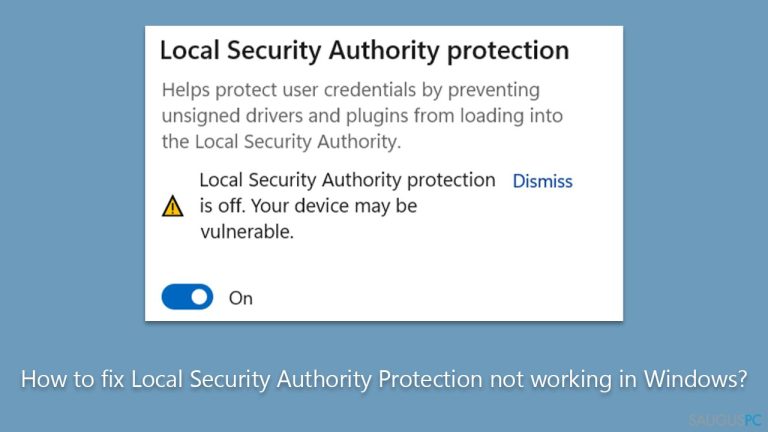
1 būdas. Patikrinkite, ar nėra sugadintų failų
Norėdami užtikrinti sistemos failų vientisumą, atlikite patikrinimus naudodami „Command Prompt“ komandas:
- „Windows“ paieškoje įveskite cmd,
- dešiniuoju pelės mygtuku spustelėkite Command Prompt rezultatą ir pasirinkite Run as administrator,
- User Account Control paklaus, ar norite leisti pakeitimus – spustelėkite Yes,
- įklijuokite šią komandą į naują langą:
sfc /scannow - paspauskite Enter ir palaukite, kol bus baigtas nuskaitymas,
- procesui pasibaigus paleiskite šį komandų rinkinį, po kiekvienos komandos vis paspausdami Enter:
DISM /Online /Cleanup-Image /CheckHealth
DISM /Online /Cleanup-Image /ScanHealth
DISM /Online /Cleanup-Image /RestoreHealth - iš naujo paleiskite kompiuterį.
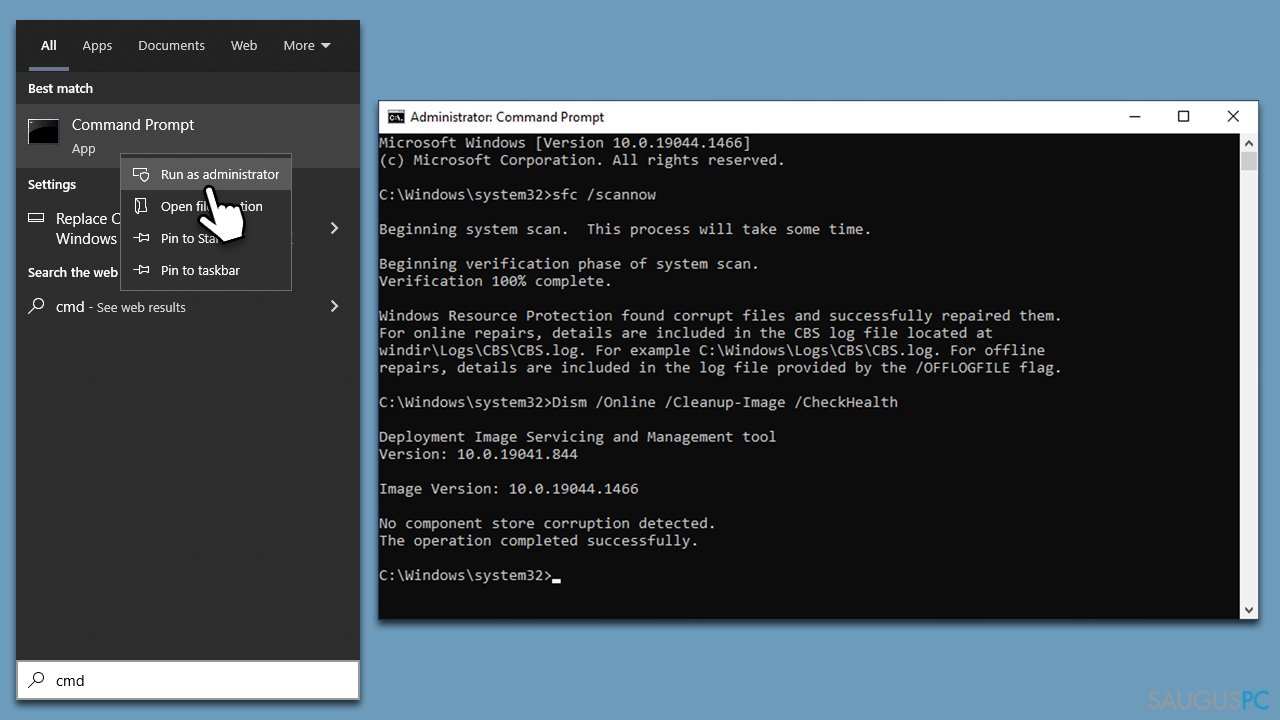
2 būdas. Įjunkite „Local Security Authority Protection“ naudodami registrą
Jei negalite įjungti LSA eidami per „Windows“ nustatymus, galite tai padaryti naudodami „Registry Editor“. Tiesa, prieš atlikdami bet kokius pakeitimus įsitikinkite, kad sukūrėte atsarginę registro kopiją.
- „Windows“ paieškoje įveskite regedit ir paspauskite Enter,
- kai pasirodys User Account Control tiesiog paspauskite Yes,
- spustelėkite File > Export,
- ties Export Range pasirinkite All ir išsaugokite atsarginę kopiją norimoje vietoje,
- tada eikite į šią vietą:
Computer\HKEY_LOCAL_MACHINE\SYSTEM\CurrentControlSet\Control\Lsa - dešinėje lango pusėje raskite RunAsPPL įrašą ir dukart jį spustelėkite,
- nustatykite Value į 1 ir spustelėkite OK,
- galiausiai iš naujo paleiskite sistemą.
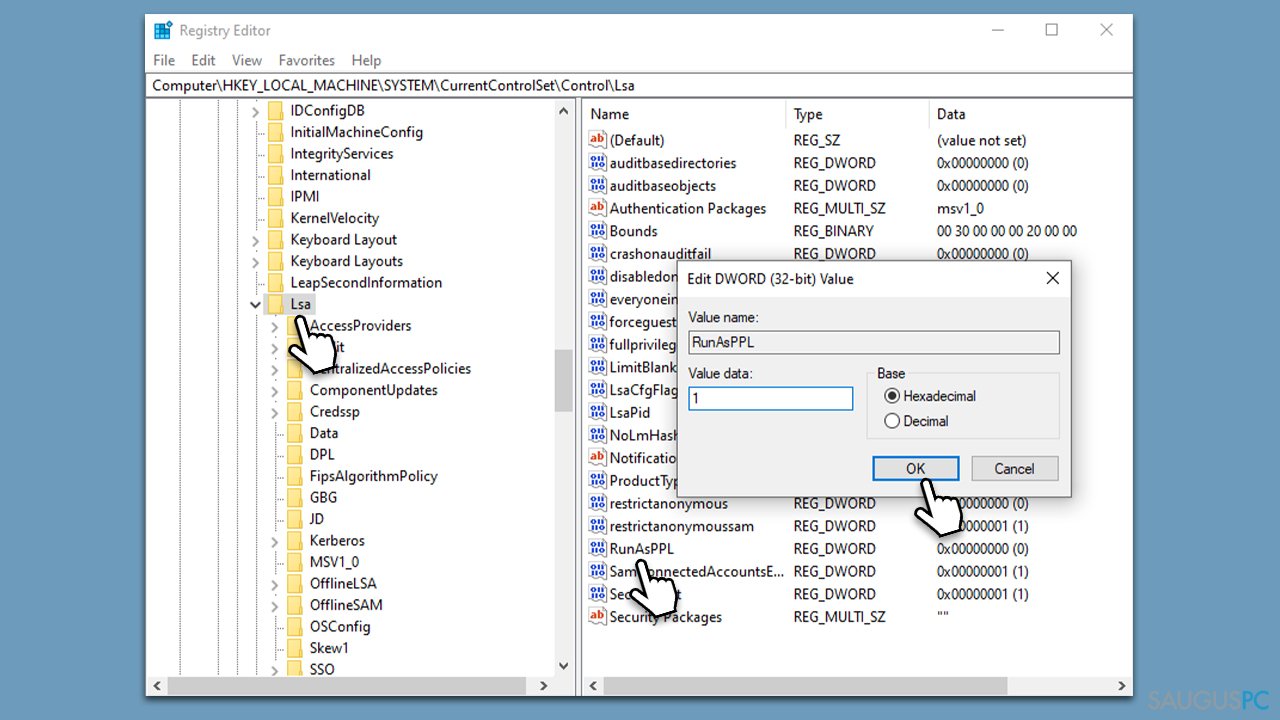
3 būdas. Pasinaudokite „PowerShell“
- „Windows“ paieškoje įveskite PowerShell,
- dešiniuoju pelės mygtuku spustelėkite rezultatą ir pasirinkite Run as administrator,
- kai pasirodys UAC, tiesiog paspauskite Yes,
- nukopijuokite ir įklijuokite šias komandas, po kiekvienos paspausdami Enter:
reg add HKLM\SYSTEM\CurrentControlSet\Control\Lsa /v RunAsPPL /t REG_DWORD /d 2 /f
reg add HKLM\SYSTEM\CurrentControlSet\Control\Lsa /v RunAsPPLBoot /t REG_DWORD /d 2 /f - kai abu šie veiksmai bus įvykdyti, uždarykite „PowerShell“ ir paleiskite sistemą iš naujo.
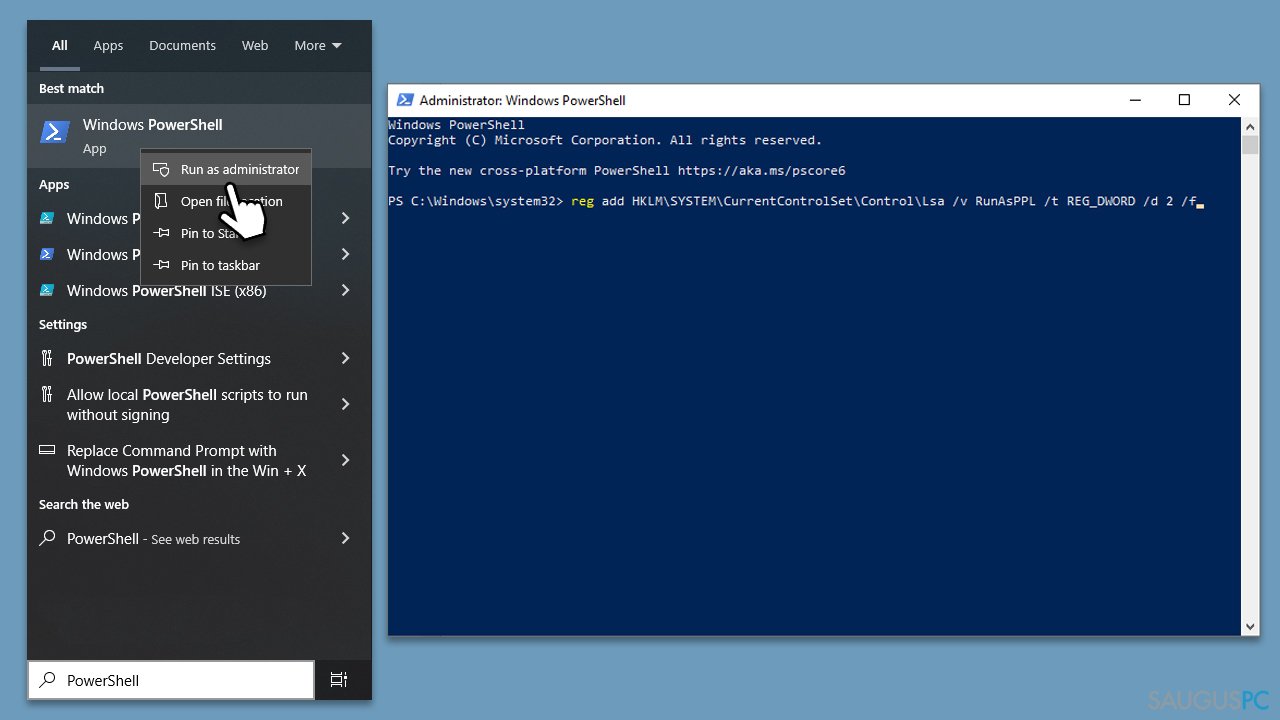
4 būdas. Pasinaudokite grupės politika
- „Windows“ paieškoje įveskite Group policy ir paspauskite Enter,
- eikite į šią vietą:
Local Computer Policy > Computer Configuration > Administrative Templates > System > Local Security Authority - dešinėje lango pusėje dešiniuoju pelės mygtuku spustelėkite Configure LSASS to run as a protected process ir pasirinkite Edit,
- pasirinkite Enabled,
- ties Options, pasirinkite Enabled with UEFI Lock, tuomet spustelėkite Apply ir OK,
- iš naujo paleiskite kompiuterį.
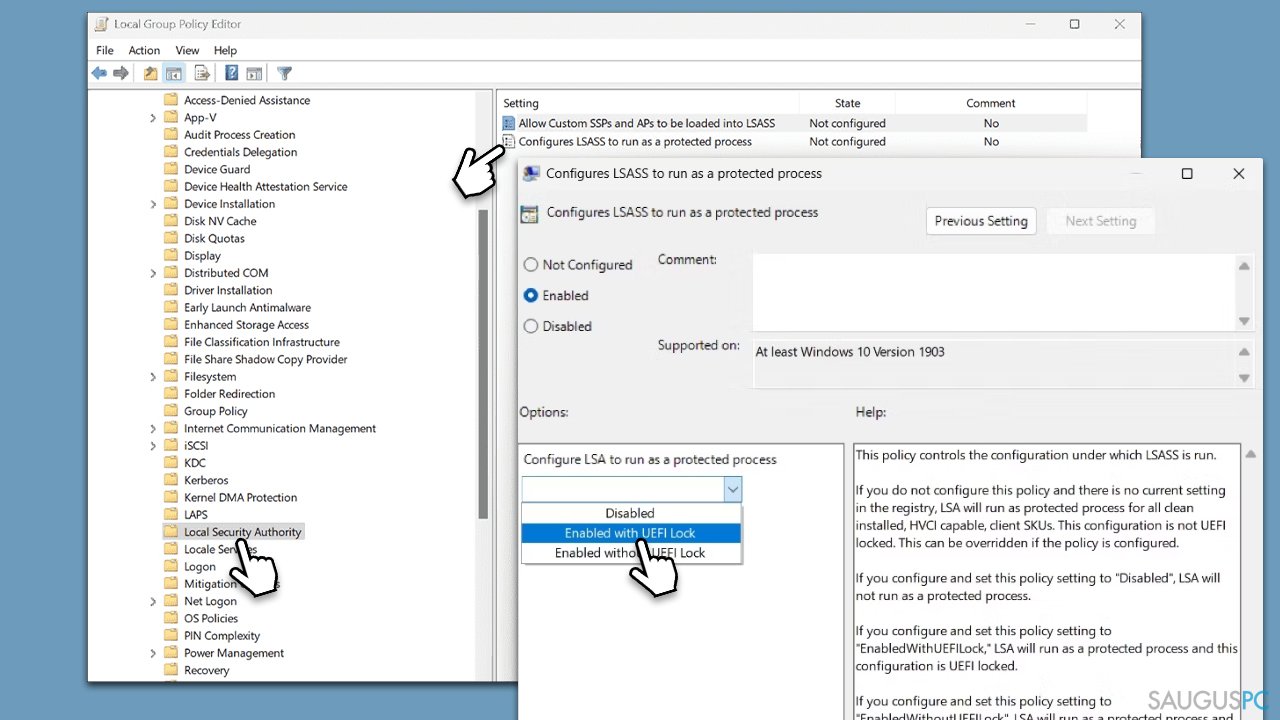
Kiti problemos sprendimo būdai
Įsitikinkite, kad jūsų „Windows“ sistema ir saugos programa yra atnaujinta ir buvo įdiegti naujausi atnaujinimai. Jei naudojate trečiosios šalies saugos programą, taip pat turėtumėte ją atnaujinti. Be to, LSA kartais gali būti blokuojama trečiosios šalies antivirusinės programos, todėl turėtumėte laikinai išjungti arba pašalinti tokią programą, kad sužinotumėte, ar tuomet pavyksta išspręsti „Local Security Authority Protection“ neveikimo problemą.
Ištaisykite klaidas automatiniu būdu
sauguspc.lt komanda stengiasi padaryti viską, jog vartotojams pateiktų geriausius kompiuterio klaidų šalinimo sprendimus. Jei nenorite švaistyti laiko mėgindami išpręsti problemas rankiniu būdu, naudokite tam sukurtą programinę įrangą. sauguspc.lt profesionalų komanda išmėgino ir patvirtino visus mūsų rekomenduojamus produktus. Klaidų šalinimui bei taisymui galite naudoti šias programas:
Neleiskite svetainėms, ISP ir kitoms šalims jūsų šnipinėti
Jeigu siekiate likti anonimiški ir nenorite, kad ISP bei vyriausybė jus šnipinėtų, rekomenduojame naudoti VPN programą. Ši programa leis jums prisijungti prie interneto ir likti visiškai anonimišku, tokiu būdu užkertant kelią stebėjimo priemonėmis, reklamoms bei kitam pavojingam turiniui. Private Internet Access VPN programa taip pat yra svarbi kai kalbame apie vartotojų privatumą. Internetinio šnipinėjimo įrankiai, tokie kaip slapukai, gali būti naudojami ne tik socialinėse platformose ir informacinėse svetainėse.
Duomenų atkūrimo programos gali padėti atgauti prarastus failus
Duomenų atkūrimo programa gali pagelbėti, kai norite atkurti savo failus. Net ir ištrynus failą, jis nepranyksta visiškai, kadangi jis vis tiek išlieka kietąjame diske, kol vietoj jo nėra įrašyti nauji duomenys. Data Recovery Pro yra atkūrimo programa, galinti surasti ištrintų failų kopijas jūsų įrenginio standžiajame diske. Naudodamiesi šiuo įrankiu išvengsite vertingų dokumentų praradimo, įskaitant nuotraukas, vaizdo įrašus, darbui skirtus failus ir daug kitų.



Ką galite papildyti apie problemą: "Kaip pataisyti neveikiančią „Local Security Authority Protection“ funkciją „Windows“ sistemoje?"
Tik prisijungę vartotojai gali komentuoti.